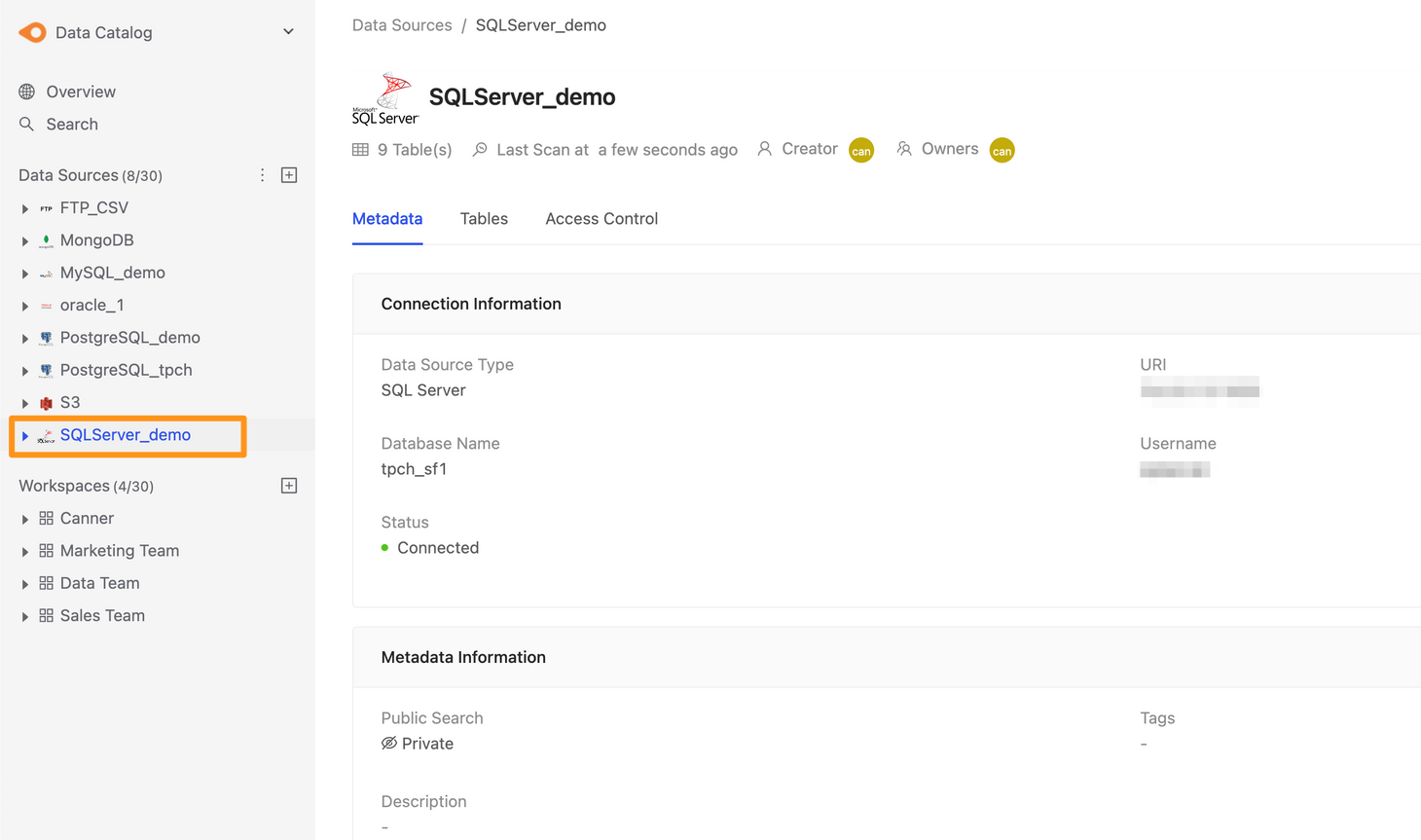Microsoft SQL Server
Step 1: 建立資料來源
您可以透過以下兩種操作來建立資料來源,第一種為點擊側欄 Data Source 的 “+” 按鈕,或是點擊 Overview 頁面中的 Create a Data Source 按鈕來建立。
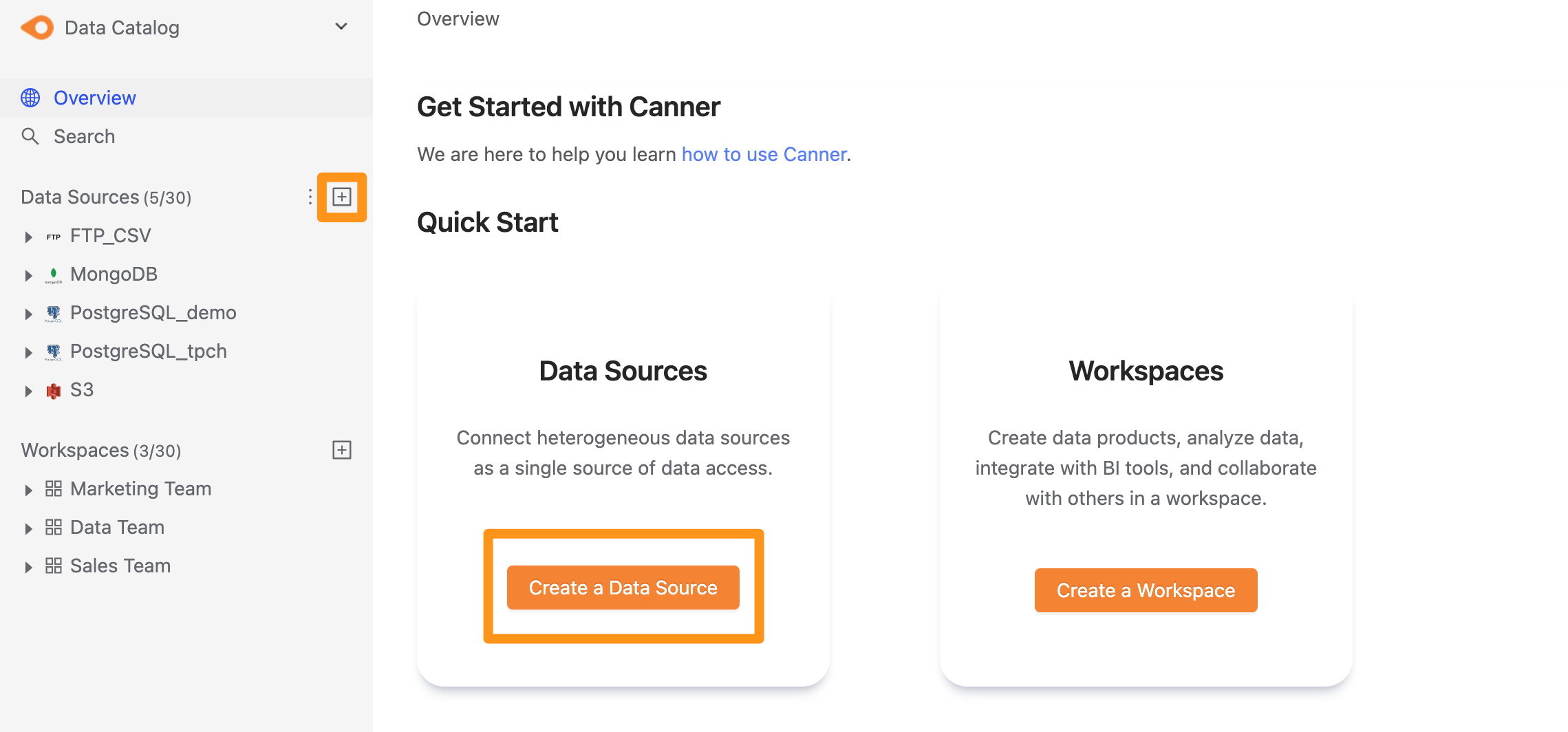
Step 2: 設定連線資訊
在彈出的視窗表單中,填入及設定連線資訊,並點擊 Submit 送出。
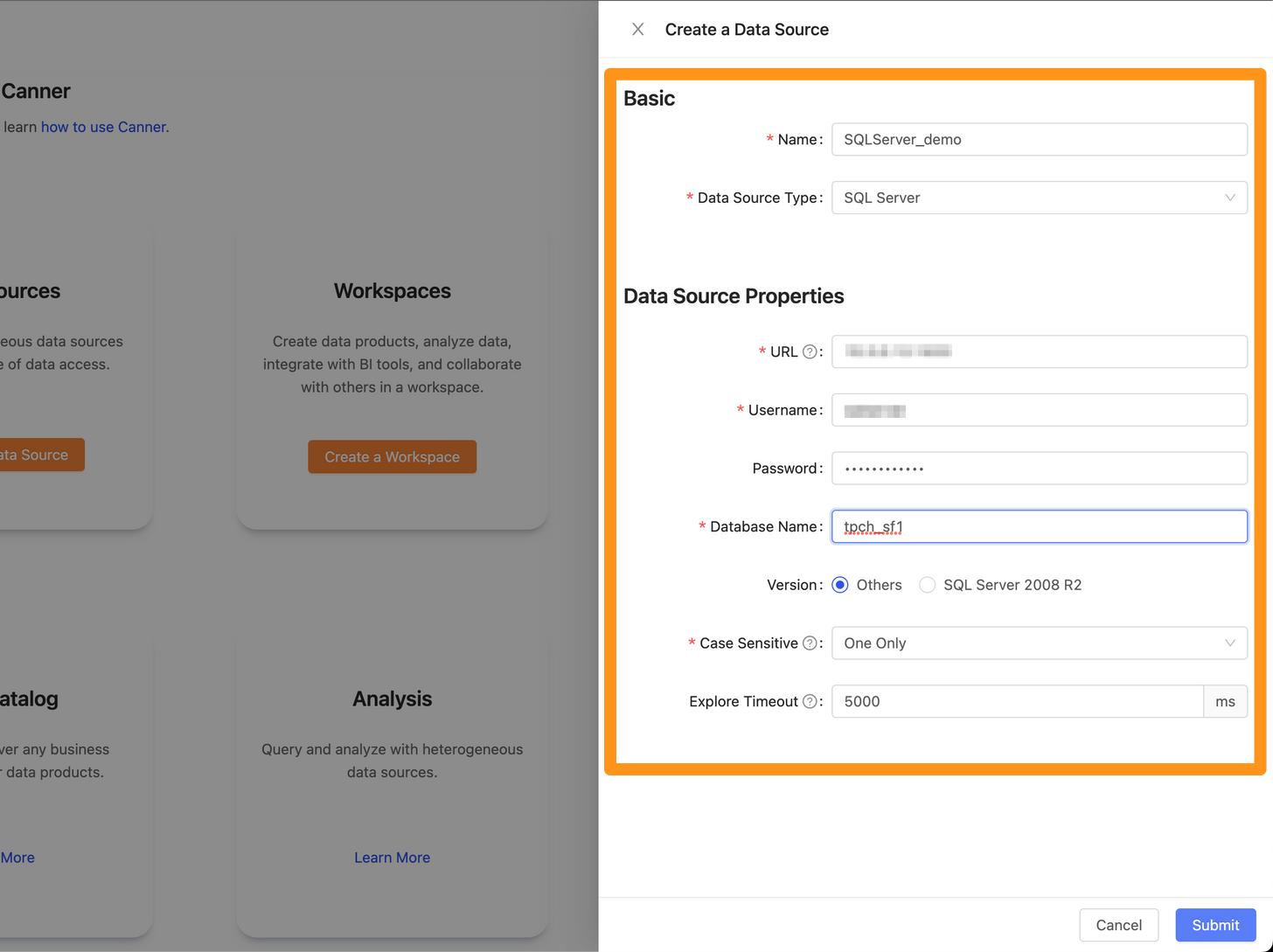
相關連線欄位設定細節如下方說明。
Basic
- Name:資料庫於 Canner Enterprise 之顯示名稱,後續可作修改。
- Data Source Type : 資料庫類型,請選擇
SQL Server。
Data Source Properties
URL:請填入資料庫 IP 位置,填寫格式為
<hostname>:<port>。Username:請輸入連接此 SQL Server 資料庫的使用者名稱。
Password:請輸入連接此 SQL Server 資料庫的密碼。
Database Name:請輸入您要連結的資料庫名稱。
Version:請選擇您的 SQL Server 資料庫版本。
Others(預設選項):SQL Server 2008 R2 以上的版本 (不含2008 R2)。SQL Server 2008 R2:SQL Server 2008 R2 或以下版本。由於此版本 SQL Server 官方已終止支援更新,部分語法於 Canner Enterprise 中可能不支援,建議非必要不要使用此 SQL Server 資料庫版本。
Case Sensitive:Canner Enterprise 資料來源中所連結之資料表(Table)名稱皆會統一格式為小寫顯示,不支援以大小寫區分。請在此選擇當連結時偵測到有多個資料表(Table)的名稱字元相同僅有大小寫差異時,該以何種方式處理。
One Only(預設選項):系統不支援多個資料表名稱字元相同但大小寫不同之狀況,因此送出連結資訊後系統會顯示連線錯誤。First Result:系統會保留第一個掃描到的資料表,其餘相同名稱的資料表不會連至系統中。Lowercase First:系統會保留第一個掃描到名稱為全小寫之資料表,其餘相同名稱的資料表不會連至系統中 (若沒有名稱為全小寫,則會保留第一個掃描到的資料表)。Uppercase First:系統會保留第一個掃描到名稱為全大寫之資料表,其餘相同名稱的資料表不會連至系統中 (若沒有名稱為全大寫,則會保留第一個掃描到的資料表)。
範例:若您連結的資料庫中同時有名稱為 Table, table, TABLE 的三張資料表
1. 選擇 One Only - 送出連線後,系統顯示連線失敗。
2. 選擇 First Result - 保留連結 Table 資料表。
3. 選擇 Lowercase First - 保留連結 table 資料表。
4. 選擇 Uppercase First - 保留連結 TABLE 資料表。Table Pattern:可以透過填入 Java 正則表達式 (Java Regular Expression) 來指定僅連結部分符合規則的資料表(Table)。遇以下三種情境時,建議您可以設定此項目:
- 希望只連結特定規則的資料表至 Canner Enterprise 中。
- 針對同一個原始來源資料庫,您希望在 Canner Enterprise 中分為多個資料來源來連結管理。
- 您連結的資料庫中資料表數量超過系統限制,因此需要拆分為多個資料來源來連結管理。
以下提供三個 Table Pattern 填寫範例:
範例1:填入 ^p.*\..* ,系統會篩選並只連結以 p 開頭的 schema 底下所有資料表。
範例2:填入 public\..* ,系統會篩選並只連結以 public 開頭的 schema 底下所有資料表。
範例3:填入 (public\..*)|(testing\..*) ,系統會篩選並連結以 public 或 testing 開頭的 schema 底下所有資料表。
Canner Enterprise 資料來源中所連結之資料表名稱皆會統一格式為小寫顯示,不支援以大小寫區分,因此Table Pattern 亦只支援小寫條件,若您填寫的 Java 正則表達式含有大寫字元,系統會自動轉為小寫條件判斷。
- Join Pushdown (預設關閉):可設定將 SQL 中的 Join 條件下推至來源 SQL Server 資料庫中執行 。
開啟 Join Pushdown 有機會增加 SQL 查詢運算表現,但需注意:
- 是否能有效增加 SQL 查詢運算表現會因使用者所下的 Join 條件內容而有所差異
- 相對設定關閉下,會使用到更多來源 Oracle 資料庫資源
建議您確認過以上兩點再決定是否開啟
- Snapshot Isolation Disabled (預設選項):若您的 SQL Server 資料庫將 Snapshot Isolation 關閉,請將此選項開啟。
- Explore Timeout:系統連結資料來源的逾時限制,若系統執行連結超過此時間,會自動終止並顯示連線錯誤。系統預設逾時限制為
5000 毫秒,若您要連結的資料庫中資料表(Table) 數量較多,建議可調高此逾時限制。
Step 3: 完成建立
進行 Submit 後,稍後片刻將會在側欄中顯示 Microsoft SQL Server 的資料來源,點擊後可以進入此資料來源細節頁面。